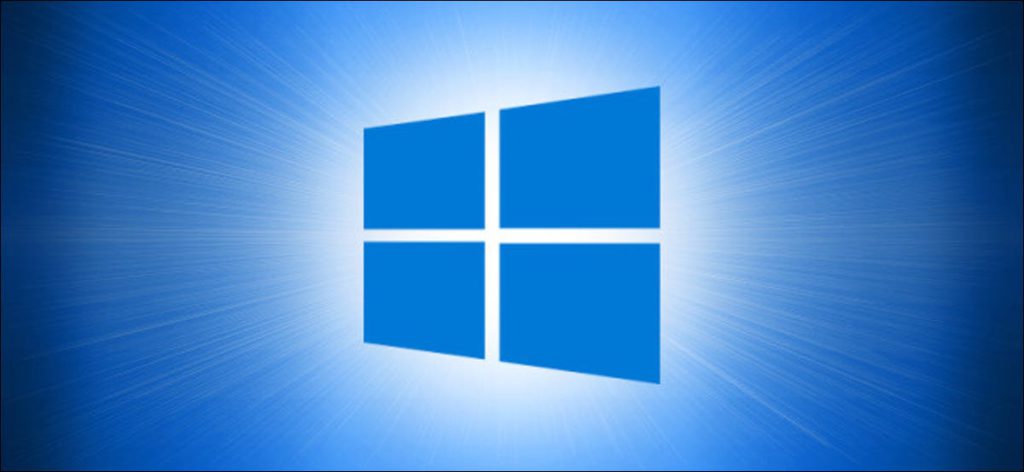Si está realizando una solución de problemas o una configuración avanzada de una aplicación de Windows 10 y necesita ubicar el archivo EXE del programa en el Explorador de archivos, hay una forma rápida de hacerlo si tiene acceso a un acceso directo. Así es cómo.
Primero, busque un acceso directo que apunte a la aplicación cuyo EXE necesita encontrar, ya que deberá abrir su ventana de propiedades. Si el acceso directo está en su escritorio, haga clic derecho sobre él y seleccione «Propiedades».
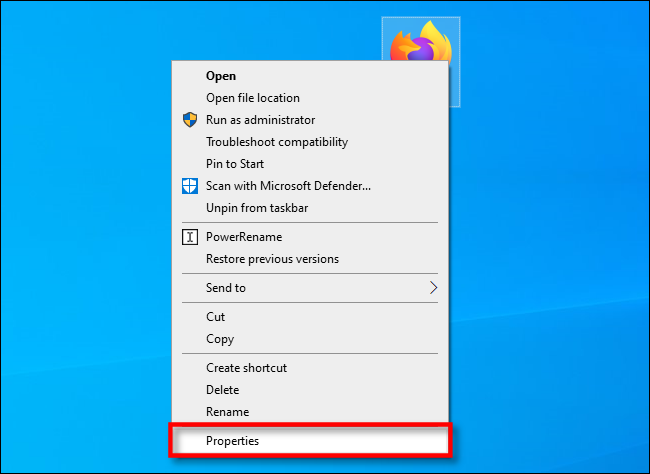
Si el acceso directo está anclado a la barra de tareas, haga clic con el botón derecho en él y, a continuación, vuelva a hacer clic con el botón derecho en su nombre en el menú que aparece justo arriba. En el menú que aparece, haga clic en «Propiedades».
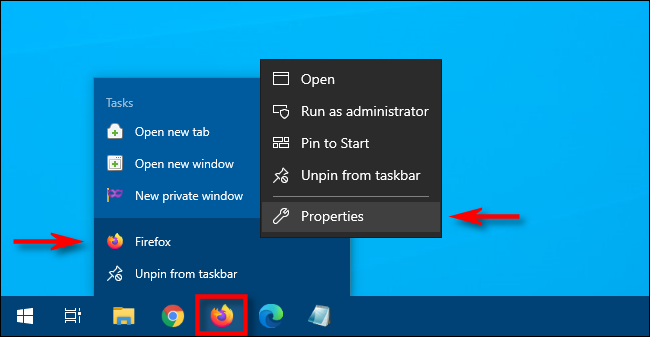
Si el acceso directo está en el menú «Inicio», tiene más obstáculos por recorrer (y este método solo funciona con las aplicaciones de escritorio tradicionales de Windows, no con las aplicaciones para UWP). Haga clic con el botón derecho en el acceso directo del menú «Inicio» de la aplicación y seleccione Más> Abrir ubicación de archivo.
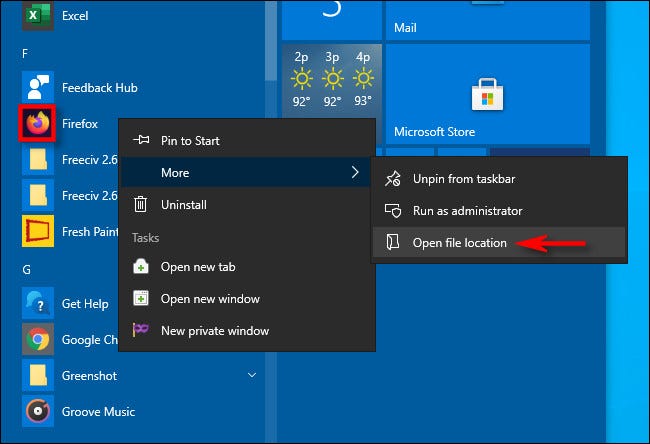
Esto abrirá una ventana del explorador de archivos que apunta al archivo de acceso directo de la aplicación real. Haga clic derecho en este acceso directo y seleccione «Propiedades».
No importa cómo ubicó el acceso directo, aparecerá una ventana de propiedades. Asegúrese de estar en la pestaña «Acceso directo», luego haga clic en «Abrir ubicación de archivo».
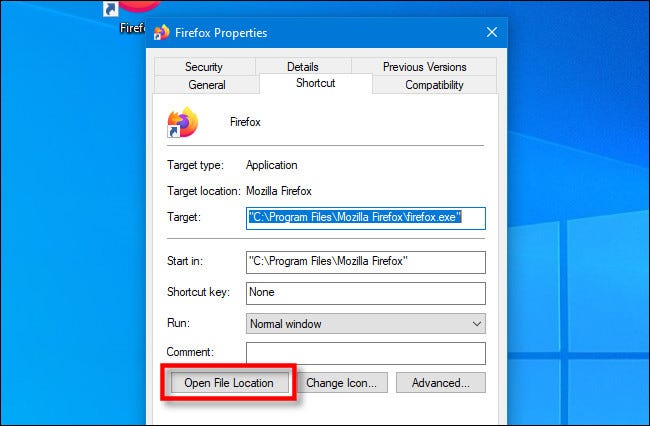
Serás llevado directamente a la ubicación del EXE en el explorador de archivos.
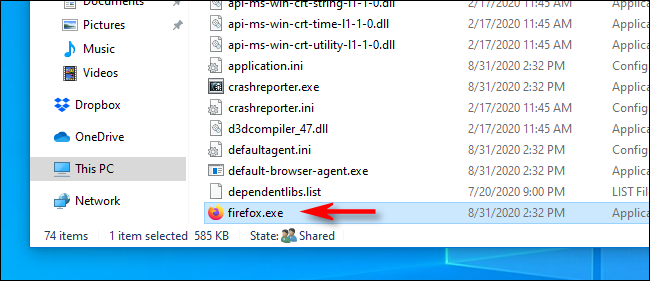
Lo que haga a continuación dependerá de lo que esté tratando de lograr. Solo tenga cuidado con esto, modificar o mover los archivos de un programa puede hacer que no funcione correctamente.
Si no puede encontrar un atajo para usar
Si un acceso directo al programa cuyo EXE desea encontrar no está disponible, puede buscar C:Program Files Dónde C:Program Files (x86) en su máquina para encontrar la carpeta principal del programa de aplicación. Busque una carpeta con un nombre similar al del editor del programa o al nombre de la propia aplicación. Ábrelo y es posible que encuentres el EXE que estás buscando en su interior. ¡Buena suerte!